CAD怎么用定數或定距等分圓弧
CAD怎么用定數或定距等分圓弧?等分圓弧該怎么操作呢?今天小編為大家分享用CAD定數或定距等分圓弧的方法,下面是詳細的教程。
1、打開CAD 軟件,畫一個圓弧。要把它等分成5分,先輸入DIV命定或選擇”繪圖“菜單下的”點“再點”定數等分“。
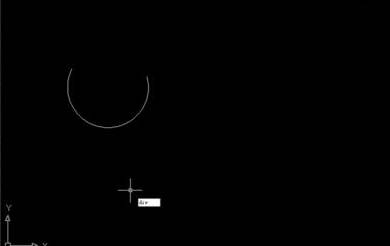
2、按確認鍵后如下圖,命定欄提示選擇定數等分的對象。我們選中圓弧。如圖。
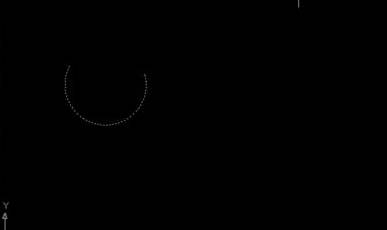
3、然后,命定欄提示輸入線段數目。我們輸入5,然后按空格鍵確認,所要等分的線已繪制完成。如下圖。
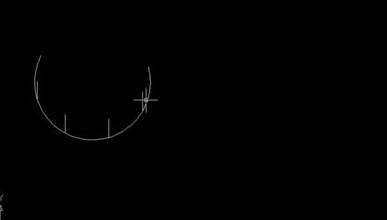
注意事項
定距等分不同的是選擇按距離等分,其他步驟一樣。以上就是用CAD定數或定距等分圓弧方法,希望大家喜歡!
推薦閱讀:CAD制圖初學入門
推薦閱讀:CAD填充
·數字化轉型正當時!中望+博超全國產電力行業解決方案助力行業創新發展2025-03-27
·中望隆迪落戶上海,開啟中國工業軟件產業升級新征程2025-03-25
·中望軟件2025經銷商大會圓滿召開,共繪工軟生態新藍圖2025-03-17
·中望CAx一體化技術研討會:助力四川工業,加速數字化轉型2024-09-20
·中望與江蘇省院達成戰略合作:以國產化方案助力建筑設計行業數字化升級2024-09-20
·中望在寧波舉辦CAx一體化技術研討會,助推浙江工業可持續創新2024-08-23
·聚焦區域發展獨特性,中望CAx一體化技術為貴州智能制造提供新動力2024-08-23
·ZWorld2024中望全球生態大會即將啟幕,誠邀您共襄盛舉2024-08-21
·玩趣3D:如何應用中望3D,快速設計基站天線傳動螺桿?2022-02-10
·趣玩3D:使用中望3D設計車頂帳篷,為戶外休閑增添新裝備2021-11-25
·現代與歷史的碰撞:阿根廷學生應用中望3D,技術重現達·芬奇“飛碟”坦克原型2021-09-26
·我的珠寶人生:西班牙設計師用中望3D設計華美珠寶2021-09-26
·9個小妙招,切換至中望CAD竟可以如此順暢快速 2021-09-06
·原來插頭是這樣設計的,看完你學會了嗎?2021-09-06
·玩趣3D:如何巧用中望3D 2022新功能,設計專屬相機?2021-08-10
·如何使用中望3D 2022的CAM方案加工塑膠模具2021-06-24
·CAD插入塊方法和其快捷鍵2016-09-13
·CAD如何利用格式刷?2022-02-14
·CAD旋轉文字的各種方法2021-10-26
·CAD不能打斷線段2016-12-06
·CAD的快捷命令大全2022-04-20
·繪制建筑平面圖前的準備工作?2018-07-20
·利用EXCEL公式計算坐標點在CAD中畫曲線2018-03-20
·CAD如何畫圓的外切多邊形2019-08-14
















